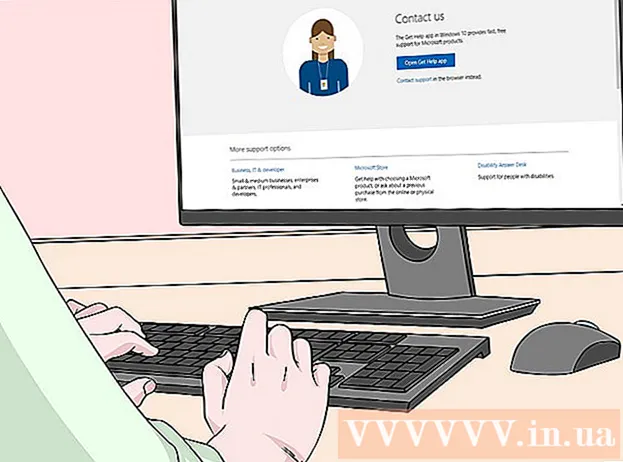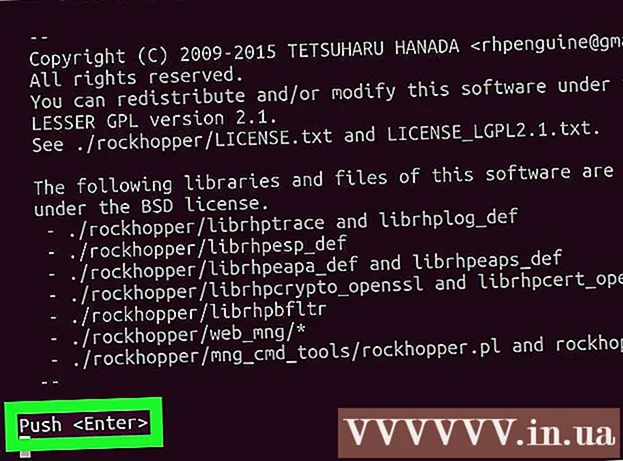Автор:
John Pratt
Жасалған Күн:
10 Ақпан 2021
Жаңарту Күні:
1 Шілде 2024

Мазмұны
- Басу үшін
- 2-ден 1-әдіс: Ubuntu-ны CD / DVD дискісінен орнатыңыз
- 2-ден 2-әдіс: Windows орнатушысын пайдалану
- Кеңестер
- Ескертулер
- Қажеттіліктер
Ubuntu - Linux амалдық жүйесінің ең танымал нұсқаларының бірі. Ол тегін және барлық дерлік компьютерлерде жұмыс істейді. Бұл мақалада Windows-тан немесе CD-ден Ubuntu-ны қалай орнатуға болатынын оқуға болады.
Басу үшін
2-ден 1-әдіс: Ubuntu-ны CD / DVD дискісінен орнатыңыз
 Ubuntu ISO файлын жүктеп алыңыз. Сіз оны Ubuntu веб-сайтынан жүктей аласыз. Сіз ISO файлын CD немесе DVD-нің бір файлдағы толық және бірдей көшірмесі, «дискілік сурет файлы» деп ойлауыңыз керек. Ubuntu веб-сайтынан екі нұсқаны таңдауға болады:
Ubuntu ISO файлын жүктеп алыңыз. Сіз оны Ubuntu веб-сайтынан жүктей аласыз. Сіз ISO файлын CD немесе DVD-нің бір файлдағы толық және бірдей көшірмесі, «дискілік сурет файлы» деп ойлауыңыз керек. Ubuntu веб-сайтынан екі нұсқаны таңдауға болады: - 12.04 LTS толық техникалық қолдауды ұсынады және жаңартулар үнемі пайда болады. Бұл нұсқаға 2017 жылдың сәуір айына дейін қолдау көрсетіледі. Бұл опция қолданыстағы жабдықпен барынша үйлесімділікті ұсынады.

- 13.04 - Ubuntu-дің соңғы «құрастыруы» және қолдау әлі аз. Бұл нұсқада сіз ең соңғы мүмкіндіктерді аласыз, бірақ ол барлық жабдықта жұмыс істемейді. Бұл нұсқа тәжірибелі Linux қолданушыларына арналған.

- Егер сіздің компьютеріңізде Windows 8 жұмыс істейтін болса немесе компьютерде UEFI микробағдарламасы болса, 64 биттік нұсқаны жүктеп алыңыз. Ескі компьютерлердің көпшілігі сізге 32 биттік нұсқаны жүктеуді қажет етеді.

- 12.04 LTS толық техникалық қолдауды ұсынады және жаңартулар үнемі пайда болады. Бұл нұсқаға 2017 жылдың сәуір айына дейін қолдау көрсетіледі. Бұл опция қолданыстағы жабдықпен барынша үйлесімділікті ұсынады.
 ISO файлын жазыңыз. CD және DVD дискілерін жазуға болатын бағдарламаны ашыңыз. ISO файлдарын дискіге жазуға мүмкіндік беретін көптеген ақысыз бағдарламалар бар.
ISO файлын жазыңыз. CD және DVD дискілерін жазуға болатын бағдарламаны ашыңыз. ISO файлдарын дискіге жазуға мүмкіндік беретін көптеген ақысыз бағдарламалар бар. - Windows 7, Windows 8 және Mac OS X жүйелерінде компакт-дискілерді жазу бағдарламасын жүктеудің қажеті жоқ, мүмкіндігі қазірдің өзінде орнатылған.

- Windows 7, Windows 8 және Mac OS X жүйелерінде компакт-дискілерді жазу бағдарламасын жүктеудің қажеті жоқ, мүмкіндігі қазірдің өзінде орнатылған.
 CD / DVD дискісінен жүктеу. Диск жазылып болғаннан кейін, компьютерді қайта жүктеп, дискіден жүктеуді таңдаңыз. Қажет болса, қайта жүктеу кезінде Орнату пернесін басу арқылы жүктеу параметрлерін өзгертіңіз. Әдетте бұл F12, F2 немесе Del.
CD / DVD дискісінен жүктеу. Диск жазылып болғаннан кейін, компьютерді қайта жүктеп, дискіден жүктеуді таңдаңыз. Қажет болса, қайта жүктеу кезінде Орнату пернесін басу арқылы жүктеу параметрлерін өзгертіңіз. Әдетте бұл F12, F2 немесе Del.  Орнатпас бұрын Ubuntu-ны қолданып көріңіз. Дискіден жүктелгеннен кейін «Ubuntu-ны орнатпай көріңіз» опциясы пайда болады. Енді амалдық жүйе дискіден жүктеледі және алдымен Ubuntu-ны тыныш зерттеуге болады.
Орнатпас бұрын Ubuntu-ны қолданып көріңіз. Дискіден жүктелгеннен кейін «Ubuntu-ны орнатпай көріңіз» опциясы пайда болады. Енді амалдық жүйе дискіден жүктеледі және алдымен Ubuntu-ны тыныш зерттеуге болады. - Ubuntu-дің қалай жұмыс істейтінін және амалдық жүйені зерттеу үшін «Мысалдар» қалтасын ашыңыз.

- Бітіргеннен кейін жұмыс үстеліндегі «Ubuntu 12.04 LTS орнату» деп аталатын файлды басуға болады.

- Ubuntu-дің қалай жұмыс істейтінін және амалдық жүйені зерттеу үшін «Мысалдар» қалтасын ашыңыз.
 Ubuntu орнатыңыз. Қатты дискіде сізге кемінде 4,5 ГБ бос орын қажет, бірақ егер сіз бағдарламалар орнатып, файлдар жасағыңыз келсе. Егер сіз Ubuntu-ді ноутбукке орнататын болсаңыз, оны қосқаныңызға көз жеткізіңіз, өйткені оны орнату батареяның қызмет ету мерзімін ұзаққа созады.
Ubuntu орнатыңыз. Қатты дискіде сізге кемінде 4,5 ГБ бос орын қажет, бірақ егер сіз бағдарламалар орнатып, файлдар жасағыңыз келсе. Егер сіз Ubuntu-ді ноутбукке орнататын болсаңыз, оны қосқаныңызға көз жеткізіңіз, өйткені оны орнату батареяның қызмет ету мерзімін ұзаққа созады. - «Орнату кезінде жаңартуларды жүктеу» опциясын, сондай-ақ «Осы үшінші тарап бағдарламалық жасақтамасын орнату» опциясын тексеріңіз. Сіз MP3 файлдарын және флеш-бейнелерді «үшінші тарап бағдарламалық жасақтамасымен» ойнай аласыз.

- «Орнату кезінде жаңартуларды жүктеу» опциясын, сондай-ақ «Осы үшінші тарап бағдарламалық жасақтамасын орнату» опциясын тексеріңіз. Сіз MP3 файлдарын және флеш-бейнелерді «үшінші тарап бағдарламалық жасақтамасымен» ойнай аласыз.
 Сымсыз қосылымды орнатыңыз. Егер сіздің компьютеріңіз Ethernet кабелі арқылы интернетке қосылмаған болса, келесі қадамда сымсыз қосылымды теңшеуге болады.
Сымсыз қосылымды орнатыңыз. Егер сіздің компьютеріңіз Ethernet кабелі арқылы интернетке қосылмаған болса, келесі қадамда сымсыз қосылымды теңшеуге болады. - Егер алдыңғы қадамда интернет байланысы болмаса, сымсыз қосылымды конфигурациялағаннан кейін «Артқа» батырмасын басыңыз, сонда сіз автоматты түрде жаңартулар жасай аласыз.
- Бұрыннан бар амалдық жүйемен не істегіңіз келетінін таңдаңыз. Егер сіздің компьютеріңізде Windows орнатылған болса, Ubuntu-ны орнатудың бірнеше нұсқалары бар. Сіз оны қолданыстағы Windows нұсқасымен қатар орната аласыз немесе Windows-ты Ubuntu-мен ауыстыра аласыз.
- Егер сіз Ubuntu-ны Windows-пен қатар орнатсаңыз, қайта жүктеген сайын өзіңіз қалаған амалдық жүйені таңдай аласыз. Windows файлдары мен бағдарламалары өзгеріссіз қалады.

- Егер сіз Windows-ты Ubuntu-мен алмастырсаңыз, онда барлық бағдарламалар мен жеке файлдар сіздің компьютеріңізден жойылады.

- Егер сіз Ubuntu-ны Windows-пен қатар орнатсаңыз, қайта жүктеген сайын өзіңіз қалаған амалдық жүйені таңдай аласыз. Windows файлдары мен бағдарламалары өзгеріссіз қалады.
 Бөлімнің өлшемін орнатыңыз. Егер сіз Windows-тен басқа Ubuntu-ны орнатсаңыз, сіз Ubuntu-ға қанша дискілік орын бөлгіңіз келетінін «бөлгішті» пайдалана аласыз. Ubuntu-ді орнату 4,5 ГБ-ты алатындығын ұмытпаңыз, сондықтан бағдарламалар мен файлдар үшін қосымша орын қосыңыз. Қалыпты операциялық жүйе үшін кемінде 8 ГБ қажет.
Бөлімнің өлшемін орнатыңыз. Егер сіз Windows-тен басқа Ubuntu-ны орнатсаңыз, сіз Ubuntu-ға қанша дискілік орын бөлгіңіз келетінін «бөлгішті» пайдалана аласыз. Ubuntu-ді орнату 4,5 ГБ-ты алатындығын ұмытпаңыз, сондықтан бағдарламалар мен файлдар үшін қосымша орын қосыңыз. Қалыпты операциялық жүйе үшін кемінде 8 ГБ қажет. - Бөлімдерді өзгертуді аяқтағаннан кейін «Қазір орнату» батырмасын басыңыз.

- Бөлімдерді өзгертуді аяқтағаннан кейін «Қазір орнату» батырмасын басыңыз.
 Орныңызды таңдаңыз. Егер сіз Интернетке қосылсаңыз, бұл автоматты түрде болады. Дұрыс уақыт белдеуі көрсетілгенін тексеріп, «Жалғастыру» батырмасын басыңыз.
Орныңызды таңдаңыз. Егер сіз Интернетке қосылсаңыз, бұл автоматты түрде болады. Дұрыс уақыт белдеуі көрсетілгенін тексеріп, «Жалғастыру» батырмасын басыңыз.  Пернетақта орналасуын орнатыңыз. Сіз бірнеше параметрлердің бірін таңдай аласыз немесе «Пернетақтаның орналасуын анықтау» батырмасын басуыңызға болады. «Жалғастыру» батырмасын басыңыз.
Пернетақта орналасуын орнатыңыз. Сіз бірнеше параметрлердің бірін таңдай аласыз немесе «Пернетақтаның орналасуын анықтау» батырмасын басуыңызға болады. «Жалғастыру» батырмасын басыңыз.  Жеке ақпаратыңызды қазір енгізіңіз. Өз атыңызды, компьютеріңіздің атын, пайдаланушы аты мен парольді енгізіңіз. Сіз Ubuntu автоматты түрде кіретінін немесе Ubuntu іске қосылған кезде құпия сөзіңізді сұрайтынын таңдай аласыз.
Жеке ақпаратыңызды қазір енгізіңіз. Өз атыңызды, компьютеріңіздің атын, пайдаланушы аты мен парольді енгізіңіз. Сіз Ubuntu автоматты түрде кіретінін немесе Ubuntu іске қосылған кезде құпия сөзіңізді сұрайтынын таңдай аласыз.  Орнатудың аяқталуын күтіңіз. «Жалғастыру» батырмасын басыңыз, содан кейін Ubuntu орнатуды бастайды. Орнату кезінде Ubuntu туралы суретте барлық кеңестер пайда болады. Орнату аяқталғаннан кейін компьютерді қайта іске қосу керек.
Орнатудың аяқталуын күтіңіз. «Жалғастыру» батырмасын басыңыз, содан кейін Ubuntu орнатуды бастайды. Орнату кезінде Ubuntu туралы суретте барлық кеңестер пайда болады. Орнату аяқталғаннан кейін компьютерді қайта іске қосу керек.
2-ден 2-әдіс: Windows орнатушысын пайдалану
 Ubuntu веб-сайтынан «Wubi» орнатушысын жүктеп алыңыз. Wubi Windows 8 жүйесінде жұмыс істемейді. Егер сізде Windows 8 болса, алдыңғы әдісті қолданыңыз.
Ubuntu веб-сайтынан «Wubi» орнатушысын жүктеп алыңыз. Wubi Windows 8 жүйесінде жұмыс істемейді. Егер сізде Windows 8 болса, алдыңғы әдісті қолданыңыз. - Wubi Windows-пен бірге Ubuntu-ны орнатады. Бұл бар бағдарламалар мен файлдарға әсер етпейді. Қайта жүктеген сайын қажетті амалдық жүйені таңдай аласыз.

- Wubi Windows-пен бірге Ubuntu-ны орнатады. Бұл бар бағдарламалар мен файлдарға әсер етпейді. Қайта жүктеген сайын қажетті амалдық жүйені таңдай аласыз.
 Пайдаланушы аты мен құпия сөзді таңдаңыз. Орнатқышты іске қосқан кезде конфигурация мәзірі пайда болады. Пайдаланушы аты мен құпия сөзді таңдаңыз.
Пайдаланушы аты мен құпия сөзді таңдаңыз. Орнатқышты іске қосқан кезде конфигурация мәзірі пайда болады. Пайдаланушы аты мен құпия сөзді таңдаңыз. - Сондай-ақ, Ubuntu қондырғысының өлшемін осы жерден көрсетуге болады. Үлкен қондырғының көмегімен сіз бағдарламалар мен файлдар үшін көбірек орын аласыз, бірақ Windows үшін орын аз болады.

- Жұмыс үстелінің ортасы ретінде Ubuntu, Kubuntu немесе Xubuntu таңдаңыз.

- Ubuntu - ең танымал және Mac OS X-ге ұқсас.
- Kubuntu-де KDE бар және ол Windows-қа ұқсас
- Xubuntu-да Xfce бар, ол жылдамырақ және ескі ДК үшін пайдалы.
- Сондай-ақ, Ubuntu қондырғысының өлшемін осы жерден көрсетуге болады. Үлкен қондырғының көмегімен сіз бағдарламалар мен файлдар үшін көбірек орын аласыз, бірақ Windows үшін орын аз болады.
 Орнату процесін бастау үшін «Орнату» батырмасын басыңыз. Орнату толығымен автоматты.
Орнату процесін бастау үшін «Орнату» батырмасын басыңыз. Орнату толығымен автоматты. - Қажетті файлдарды жүктеу ұзақ уақытты алуы мүмкін және Интернетке қосылу жылдамдығына байланысты. Жүктеу кезінде компьютерді пайдалануға болады.

- Қажетті файлдарды жүктеу ұзақ уақытты алуы мүмкін және Интернетке қосылу жылдамдығына байланысты. Жүктеу кезінде компьютерді пайдалануға болады.
 Компьютерді қайта іске қосыңыз. Орнату аяқталғаннан кейін компьютерді дереу немесе кейінірек қайта бастауға болады. Қайта іске қосқан кезде алдымен қажетті амалдық жүйені таңдай аласыз.
Компьютерді қайта іске қосыңыз. Орнату аяқталғаннан кейін компьютерді дереу немесе кейінірек қайта бастауға болады. Қайта іске қосқан кезде алдымен қажетті амалдық жүйені таңдай аласыз.
Кеңестер
- Http://www.ubuntuforums.org сайтындағы қоғамдастыққа қосылыңыз.
- Егер сіз коммерциялық қолдау алғыңыз келсе, LTS нұсқасын қолданып көріңіз.
- Сондай-ақ, сіз Fluxbuntu, Icebuntu немесе Linux Mint сияқты ресми емес Ubuntu нұсқаларын таңдай аласыз. Бұл сіздің талғамыңызға сәйкес келетін шығар.
- Орнатуды Ethernet кабелі арқылы интернет байланысы арқылы орындаңыз. Сымсыз байланыс қате тудыруы мүмкін.
- Ubuntu-ны орнатпас бұрын жүйенің сақтық көшірмесін жасаңыз.
- Көптеген бағдарламалық жасақтамалар Ubuntu-ға қосылады, бірақ Flash емес. Қолданбалар қалтасында орналасқан Ubuntu бағдарламалық жасақтама дүкенінен Flash жүктеуге болады.
- Егер ықшам дискіні жазу нәтиже бермейтін болса, сіз https://shipit.ubuntu.com/ сайтында орнатылатын CD-ге тапсырыс бере аласыз.
Ескертулер
- Алдымен компьютеріңіздің минималды талаптарға сәйкес келетіндігін тексеріңіз. Егер сіздің компьютеріңізде кем дегенде Windows XP болса, сізде ешқандай проблемалар болмайды.
- Windows үшін вирустар аз және ол Windows-қа қарағанда әлдеқайда қауіпсіз. Бірақ «қауіпсіздік патчтарын» әрдайым орнату қажет.
Қажеттіліктер
- Компьютер:
- Кемінде 256МБ жедел жады
- Қатты дискіде кемінде 8 ГБ бос орын
- Ubuntu-ны жазу үшін бос CD.